JPEG 형식이란?
JPEG(JPG)는 압축 데이터를 포함하는 일반적인 이미지 형식입니다. 그것은 최적의 압축을 달성하기를 원했던 공동 사진 전문가 그룹에 의해 만들어졌습니다. 물론, 그들은 그것을 성취할 수 있었습니다. 오늘날 JPEG는 가장 인기 있는 세 가지 이미지 형식 중 하나입니다.
JPEG의 특징은 무엇입니까?
- 로시 JPEG 압축을 사용합니다.
- 투명성을 지원하지 않습니다.
- 이미지 품질을 조정할 수 있습니다. JPEG 압축을 수행할 때 기본적으로 일부 픽셀을 병합하고 일부 미세한 세부 정보를 제거합니다. 따라서 파일 크기는 감소하지만 노이즈도 추가됩니다.
- CMYK, 24비트 RGB, 8비트 그레이스케일 컬러 공간을 지원합니다.
- 통합 EXIF를 갖추고 있어, 메타데이터를 저장할 수 있습니다. 예를 들어, 카메라 모델과 제조업체가 촬영에 사용되었을 수 있습니다.
- 설정에 따라 JPEG를 2:1 또는 100:1 비율로 압축할 수 있습니다.
파일 확장자 .jpg와 .jpeg는 완전히 동일하게 작동합니다.
JPEG 포맷의 가능성
이 형식은 색상과 밝기가 부드럽게 전환되는 이미지를 압축하는 데 적합합니다. JPEG는 디지털 사진 및 스캔을 저장하고 공유하는 데도 널리 사용됩니다. 다른 형식보다 작은 크기의 파일을 만드는 경향이 있습니다. JPEG는 이미지 보기 프로그램이나 편집 소프트웨어를 사용하여 열 수 있으며, 웹사이트나 소셜 미디어에 쉽게 업로드할 수 있습니다. 즉, 이 형식은 거의 모든 곳에서 지원되고 사용됩니다.
JPEG를 사용하지 않는 경우
하지만, 광범위한 인기에도 불구하고, 여전히 다른 형식이 더 선호되는 경우가 있습니다. JPEG는 날카로운 모서리, 평평한 색상 및 픽셀 간의 뚜렷한 대비가 있는 파일에 적합하지 않습니다. 예를 들어 그래픽, 도면 또는 텍스트입니다. 일반적으로 이러한 종류의 파일에는, 로스리스 형식이 필요합니다.
또한 JPEG는 여러 단계에서 편집하려는 이미지에 가장 적합한 형식이 아닐 수 있습니다. 예를 들어, JPEG 사진을 포토샵으로 가져와서 편집한 다음 내보냅니다. 나중에 해당 이미지를 다시 가져와서 편집하고 내보냅니다. 그리고 나서, 사용자는 이것을 몇 번 반복합니다.
편집 소프트웨어에서 JPEG 이미지를 내보낼 때 기억해야 할 점은, 편집기에서 JPEG 이미지를 열고 변경하지 않은 경우에도 자동 압축이 수행된다는 것입니다. 이는 색 전환, 음영 및 픽셀 자체에 영향을 미칩니다. JPEG 이미지는 내보낼 때마다 일부 세부 정보가 손실됩니다.
JPEG는 최고의 화질이 필요할 때는 절대 사용되지 않으며, 가장 미세한 디테일이 손실되지 않습니다. 예를 들어, 의료 영상은 항상 다른 특수 파일 형식으로 제공됩니다.
JPEG 파일의 장점과 단점
이 이미지 형식의 장점과 단점을 자세히 살펴봄으로써, 기능과 실제 사용법을 더 잘 이해할 수 있습니다.
장점
- JPEG 압축을 통해 원하는 파일 크기와 품질을 선택할 수 있습니다.
- JPG 압축 정도가 큰 경우에도 영상의 품질은 가능한 한 높게 유지됩니다.
- JPEG 이미지는 저장 및 작업이 용이하도록 관리 가능한 크기를 갖는 경향이 있습니다.
- 이 형식은 모든 브라우저, 텍스트 및 이미지 편집기에서 지원됩니다.
- 휴대 전화, 태블릿 및 컴퓨터에 파일이 올바르게 표시됩니다.
- JPG의 디지털 사진은 미세한 디테일과 대비되는 색상 전환이 많더라도 보기 좋습니다.
단점
- 강력한 압축은 이미지를 8x8 픽셀의 블록으로 분할할 수 있습니다. JPEG 압축 알고리즘이 인접 픽셀을 분석하고 유사한 색상의 픽셀을 병합하기 때문에 이러한 문제가 발생합니다. 압축이 강할수록, 더 많은 픽셀이 함께 부서집니다.
- 색 전환이 사라질 수 있습니다.
- JPEG는 단색 그래픽 및 텍스트에 적합하지 않습니다.
- 형식이 투명성을 지원하지 않으므로, 로고에 적합하지 않습니다.
- JPEG 파일은 편집 소프트웨어에서 파일을 열고 일부 조정한 후 내보낼 때마다 품질이 약간 저하됩니다.
JPG 압축이 필요한 경우와 이유
JPEG 압축이 필요한 경우는 언제입니까? 답은 꽤 간단하지만, 아주 인기 있는 질문입니다. 우선, 그리고 대부분의 경우, 웹사이트에 이미지를 업로드하기 전에 이미지를 압축해야 합니다. 왜냐구요?
압축된 이미지는 원본과 동일하게 보이지만 크기는 훨씬 작습니다. 이미지가 작을수록 서버에서 차지하는 공간이 줄어들고 사용자가 웹사이트를 방문할 때 로드 속도가 빨라집니다.
요즘 사람들은, 텍스트보다 시각적인 콘텐츠를 더 선호합니다. 그리고 이미지가 없는 웹사이트를 상상하는 것은 거의 불가능합니다. 왜냐하면 여러분의 사업이 성공하기 위해서는 시각적인 콘텐츠가 절대적으로 필요하기 때문입니다. 사람들이 싫어하는 것은 기다리는 것입니다. 웹사이트의 이미지를 로드하는 데 시간이 오래 걸린다면, 사람들은 다른 곳으로 이동할 것입니다.
고품질의 시각적 콘텐츠를 보유하는 것만으로는 웹사이트를 성공적으로 만들기에 충분하지 않습니다. 이미지도 빨리 로드해야 합니다.
큰 크기의 고해상도 이미지를 업로드할 때의 또 다른 단점은 브라우저가 이미지를 자동으로 압축하려고 한다는 것입니다. 단, 그다지 좋지는 않다는 점입니다. 대부분의 경우, 여러분의 아름다운 사진들은 흐릿하게 보이고 픽셀로 표시될 것입니다. 이러한 이유로 여러분의 잠재적인 고객들 중 일부가 확실히 떨어져 나갈 것입니다.
이미지를 선명하고 깨끗하고 전문적으로 보이도록 하려면 해당 이미지를 위해 특별히 설계된 앱을 사용하여 압축해야 합니다. 그래야 좋은 결과를 얻을 수 있습니다.
또한 이미지를 이메일로 보내거나 소셜 미디어에 게시하기 위해 이미지를 압축해야 할 수도 있습니다. 시간 낭비를 방지하려면, 압축할 이미지를 결정하고 미리 일괄 처리하는 것이 좋습니다.
워터마크리를 사용하여 JPEG 이미지를 압축하는 방법:
JPEG를 압축해야 하는 경우, JPEG, GIF 및 PNG 파일로 작업할 수 있는 온라인 JPG 압축기를 사용할 수 있습니다.
누구나 무료 버전의 앱을 이용할 수 있으며 한 번에 한 그룹의 이미지를 업로드할 수 있습니다.
JPG 압축기에서 온라인으로 이미지를 압축할 수 있습니다. 다음과 같은 간단한 단계를 수행합니다:
- 페이지 상단의 앱 창으로 돌아갑니다.
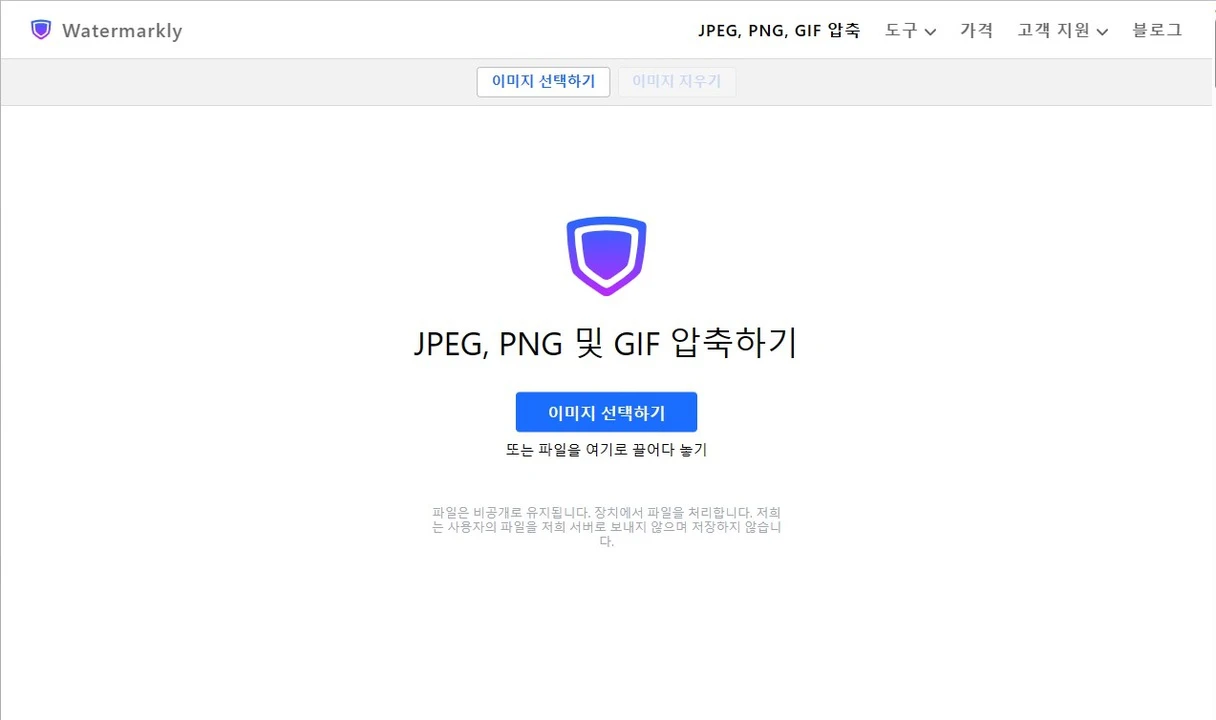
- 컴퓨터에서 원하는 이미지를 창으로 끌거나 "이미지 선택하기"를 클릭하여 컴퓨터, 구글 드라이브, 구글 포토 또는 드롭박스 중 하나를 선택합니다. 클라우드 스토리지 중 하나에서 업로드하려면 저희 앱에서 파일에 액세스할 수 있는 권한을 부여해야 합니다.
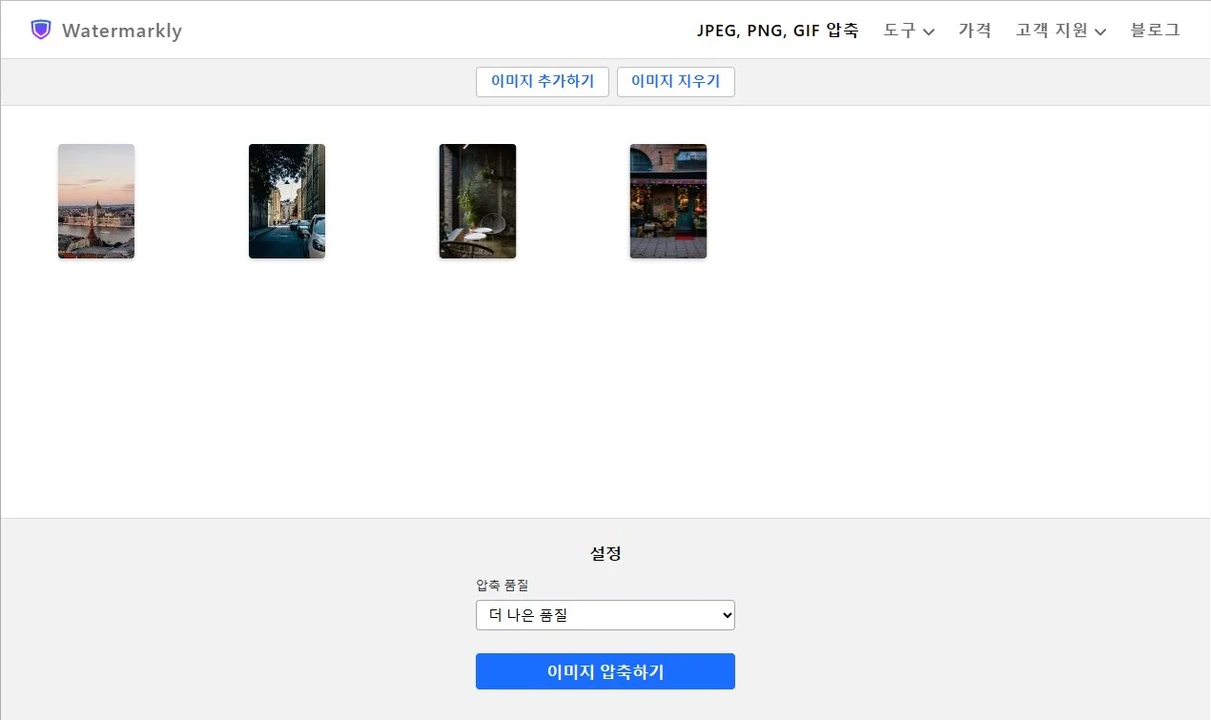
- 사진을 더 업로드해야 하는 경우 "이미지 추가하기"를 클릭합니다. 앱에서 가져온 이미지를 모두 제거하려면 "지우기"를 클릭합니다. 압축을 위해 JPEG를 모두 업로드했으면 설정으로 이동합니다.
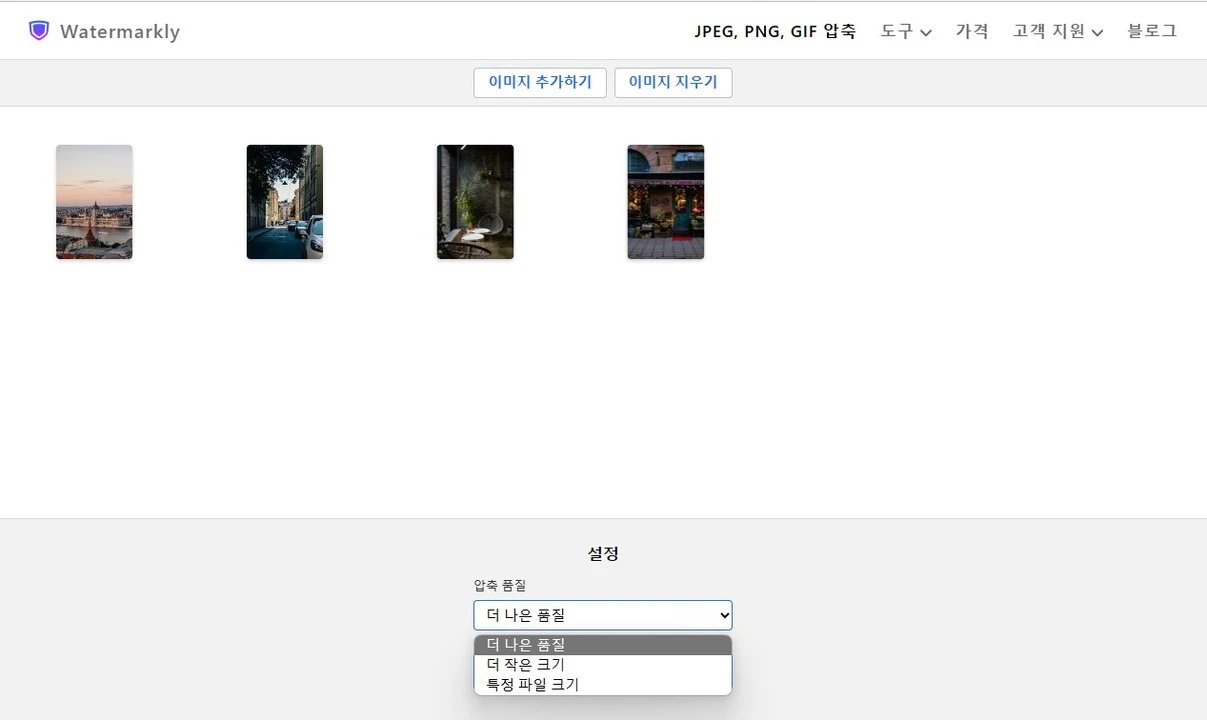
- 앱 하단의 "설정" 섹션에서 압축된 복사본의 품질을 선택합니다:
- • 품질 향상. 저희 JPG 압축기로 화질이 우수하도록 최선을 다하겠습니다.
- • 더 작은 크기. 품질이 우선순위가 아닌 경우 이 옵션을 선택할 수 있습니다. 저희 앱은 사용자의 이미지를 최대한 압축할 것입니다.
- • 특정 파일 크기입니다. 이 옵션을 사용하면 압축된 이미지의 정확한 킬로바이트 수를 입력할 수 있습니다.
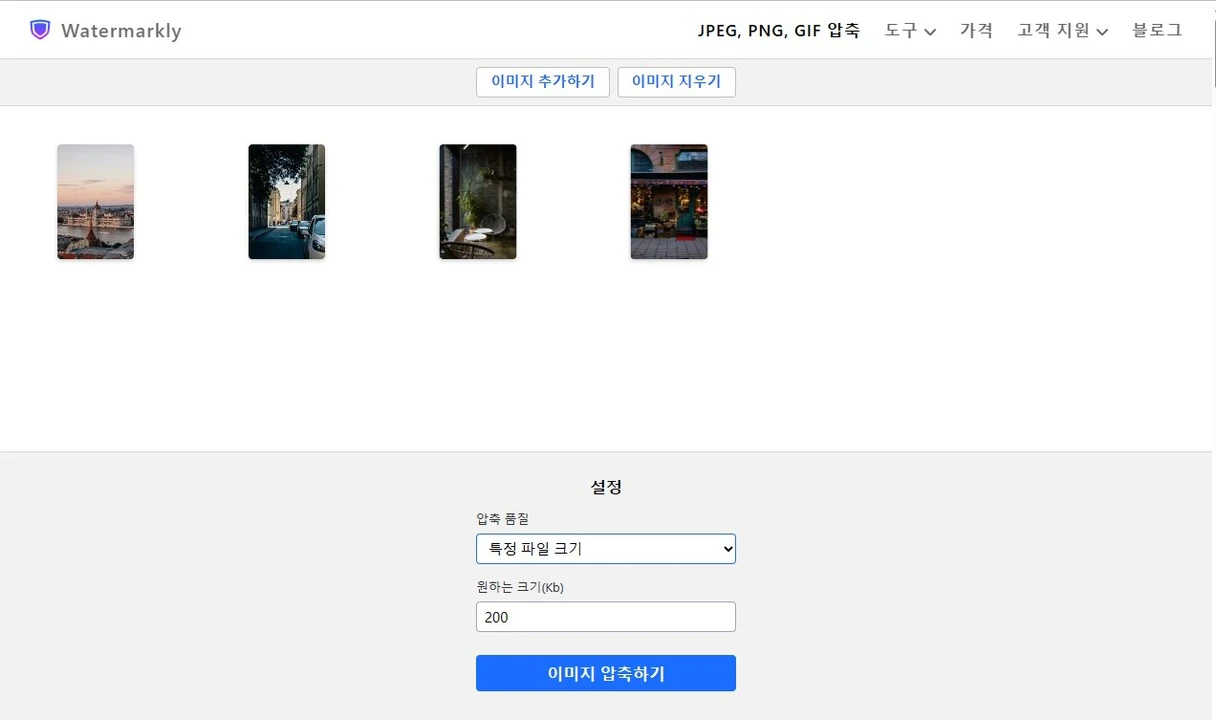
품질 향상 또는 크기 축소 옵션을 선택하면 압축이 완료된 후에만 압축된 이미지의 크기가 표시됩니다. 특정 파일 크기 옵션을 사용하면 최종 결과를 더 잘 조절할 수 있습니다.
- 압축 프로세스를 시작하려면 "이미지 압축하기"를 클릭합니다. 그런 다음 압축된 복사본을 컴퓨터, 구글 포토 또는 드롭박스에 다운로드합니다.
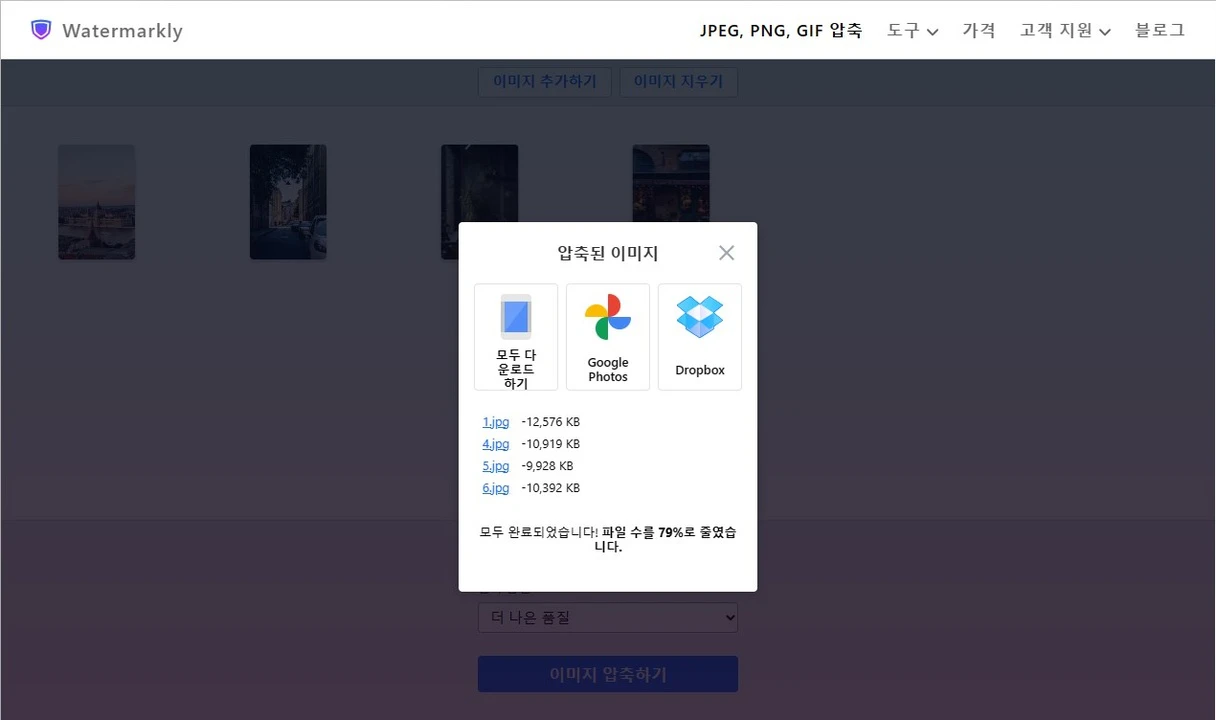
파일 크기는 장치의 메모리에서 파일이 차지하는 바이트 수입니다. 크기가 7MB(메가바이트) 이상인 이미지는 웹사이트에 비해 너무 큰 경향이 있습니다. 여러분이 많은 것을 올려도, 그것들이 완전히 로딩되기까지는 시간이 꽤 걸릴 것입니다. 대부분의 웹사이트 방문자들은 이를 좋아하지 않을 것이고 곧 떠날 것입니다.
웹사이트에 업로드하기 전에 이미지를 약 200KB로 압축합니다. 사진을 많이 올려도 웹사이트 속도가 느려지지 않기 때문에 이 크기가 딱 맞습니다.
워터마크리 JPG 압축기의 장점
JPG 압축 도구는 컴퓨터나 휴대폰에서 사용할 수 있는 브라우저 기반 소프트웨어입니다. 다운로드하거나 설치할 필요가 없습니다. 가입하지 않으셔도 됩니다. 여러분은 그저 앱을 열고 일을 시작하기만 하면 됩니다.
컴퓨터를 바이러스에 감염시킬 위험이 없습니다. 복잡한 설치 과정을 거칠 필요가 없습니다. 모든 것이 빠르고, 안전하며, 간단합니다!
저희 앱의 기타 이점:
- 고객 데이터의 기밀성 보장. 사용자 데이터 또는 이미지는 저희 서버에 저장되지 않습니다. 게다가, 사용자의 이미지는 사용자의 브라우저에서 바로 처리될 것이고, 저희에게 처음부터 도착하지 않을 것입니다. 아무도 사용자의 파일에 액세스할 수 없습니다.
- 전체 프로세스는 몇 분 밖에 걸리지 않습니다. 이미지를 업로드하고 품질을 선택한 후 "이미지 압축하기"을 클릭하기만 하면 됩니다. 그 뿐이에요! 줄을 서서 기다릴 필요가 없습니다. 받아보기와 내보내기는 번개같이 빠릅니다. 압축된 복사본을 즉시 얻을 수 있습니다.
- 추가 기능. 워터마크리는 JPG 컴프레서뿐만 아니라 다양한 기능을 제공합니다. 또한 웹사이트에서 사진과 PDF에 를 무료로 거나, 원, 직사각형 또는 정사각형으로 이미지를 자르기, 사진 크기 조정하기, 단일 이미지에 로고 또는 텍스트를 추가할 수 있습니다.
JPEG 압축 관련 자주 묻는 질문
JPEG를 압축하는 방법에 대한 일반적인 질문에 대한 답변을 아래에서 확인할 수 있습니다.
JPEG 압축이 이미지 품질에 영향을 미칩니까?
예, 그렇습니다. 이 형식은 로시 타입이므로, 간단한 편집을 해도 일부 데이터가 손실됩니다. 그러나 대부분의 JPEG 이미지는 품질 저하 없이 압축할 수 있습니다.
이미지 크기를 줄이려면 어떻게 해야 합니까?
이미지를 작게 만들어야 하는 경우, 온라인으로 JPG 압축을 위해 저희 애플리케이션을 사용하세요. 그것은 편리하고 컴퓨터나 전화기에 다운로드할 필요가 없습니다. 앱에 이미지를 업로드하고 다음 세 가지 옵션 중 하나를 선택해야 합니다: 더 나은 품질, 더 작은 크기, 특정 파일 크기. 후자의 경우 이미지를 압축할 정확한 킬로바이트 수를 입력할 수 있습니다.
JPEG를 무료로 압축하려면 어떻게 해야 합니까?
온라인 도구 "압축하기"을 사용하여 저희 웹사이트에서 JPEG를 온라인에서 무료로 압축할 수 있습니다. 앱 무료 버전에서는 한 번에 무제한으로 사진 작업이 가능하지만, 워터마크리 로고가 추가됩니다. 이 워터마크를 제거해야 할 경우 세 가지 멤버십 플랜 중 하나로 업그레이드하는 것을 고려해 보세요. 여러분은 여기에서 그것들에 대해 더 살펴볼 수 있습니다.
JPEG를 200KB로 압축하려면 어떻게 해야 합니까?
이미지를 특정 크기로 압축하려면, 내보내기 설정에서 "특정 파일 크기" 옵션을 선택합니다. 그런 다음 압축이 완료된 후 이미지에 적용할 킬로바이트 수를 입력합니다.
맥에서 JPEG를 어떻게 압축합니까?
맥 또는 다른 컴퓨터에 이미지를 압축하는 이미지 편집 소프트웨어를 설치할 수 있습니다. 그러나 대신 온라인 앱을 사용하기로 선택하면 이 과정이 훨씬 더 간단해질 수 있습니다. 워터마크리를 사용하면 몇 분 안에 이미지를 쉽게 압축할 수 있습니다. 게다가, 전문적인 이미지 편집 소프트웨어를 사용한 것처럼 결과가 좋을 것입니다. 저희 앱은 최대 압축을 선택하더라도 우수한 품질의 압축 이미지를 생성할 것입니다.
화질을 잃지 않고 사진을 압축하려면 어떻게 해야 합니까?
이것은 이 기사에서 모두 이야기한 저희 온라인 앱인 워터마크리를 통해 달성될 수 있습니다. 이미지가 원본과 동일하게 보이도록 하려면 "품질 향상" 옵션을 선택합니다. 저희 앱은 품질을 최대한 유지할 것입니다.
스마트폰을 사용하여 JPG 파일의 크기를 줄이려면 어떻게 해야 합니까?
스마트폰으로 이미지 크기를 줄이려면, 플레이마켓이나 앱스토어에서 앱을 검색해 설치할 필요가 없습니다. 만약 여러분의 핸드폰에 공간이 많지 않다면, 여러분은 그것을 비울 필요가 없을 것입니다. 웹 기반 앱인 워터마크리를 사용하면 모바일 브라우저에서 웹사이트를 열고 작업을 시작할 수 있습니다. 저희 웹사이트에는 데스크톱 버전과 동일한 도구와 기능을 제공하는 모바일 버전이 있습니다. 장치 또는 클라우드 저장에서 파일 가져오기, 사진 압축, 워터마크 추가, 이미지 자르기 등을 수행할 수 있습니다.
웹 사이트에 업로드할 사진의 크기를 줄이려면 어떻게 해야 합니까?
워터마크리의 온라인 JPG 압축기를 사용할 수 있습니다. 전체 프로세스는 몇 분이면 완료됩니다. 사진을 업로드하고, 원하는 품질을 선택한 후, 압축 프로세스가 끝날 때까지 기다렸다가 압축 복사본을 다운로드하기만 하면 됩니다.





